跟阿銘學linux之三使用putty、xshell遠程連接Linux及密鑰認證
阿新 • • 發佈:2018-06-07
putty使用方法 xshell使用方法 密鑰登陸 一、本節課要用到的兩款軟件分別是putty、xshell
putty下載地址:https://the.earth.li/~sgtatham/putty/latest/w64/putty.zip
xshell下載地址:https://www.netsarang.com/download/down_form.html?code=622
備註:putty是綠色免安裝軟件,小巧免費。xshell軟件個人版是免費的,需用郵箱註冊,註冊成功後,會把下載地址發到個人郵箱。功能強大,推薦使用。
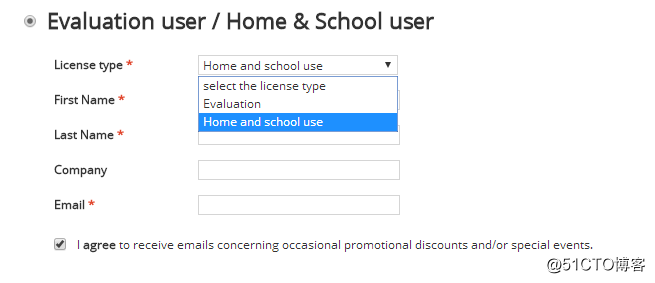
二、通過IP地址遠程連接linux服務器
1 使用putty遠程連接:
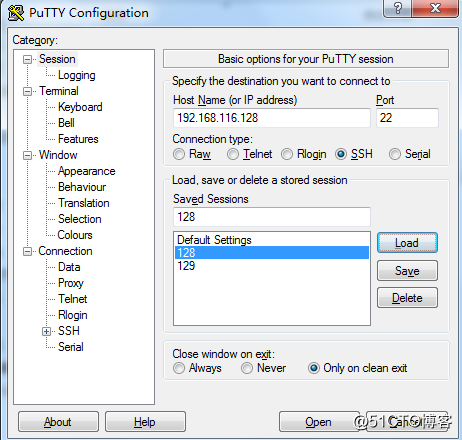
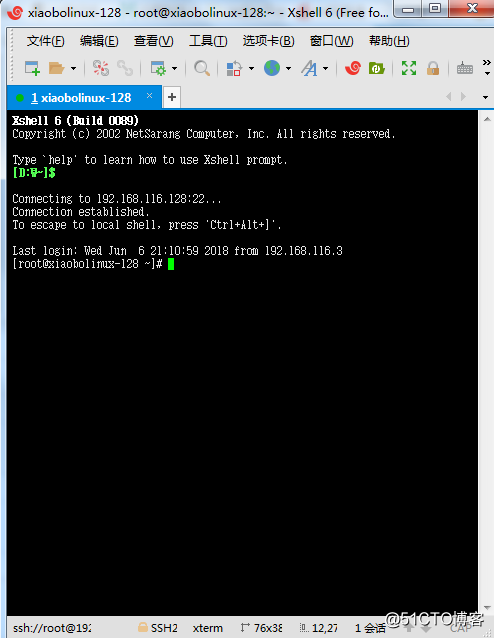
三、密鑰認證
1 通過putty密鑰認證登陸linux
需要用到的軟件是puttygen.exe 在上面的putty軟件包裏面有 。
通過puttygen生成公鑰和私鑰串,公鑰用於加密,私鑰用於解密。
把生成的公鑰串復制去如下文件裏面
/root/.ssh/authorized_keys
如圖所示:
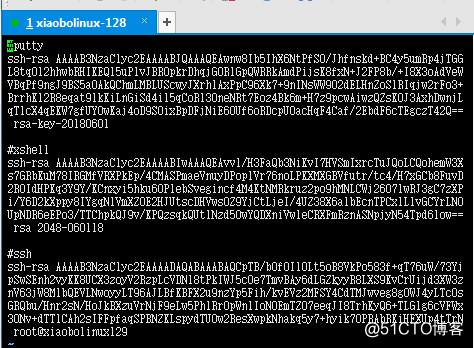
把這個目錄的權限設置成chmod 700 /root/.ssh/
一定要關閉selinux,關閉方法:setenforce 0 臨時關閉,重啟後失效
永久關閉方法:
vi /etc/selinux/config
把enforcing更改為 disabled
如圖所示:
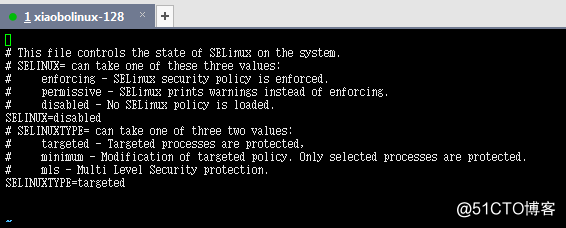
2 通過xshell密鑰認證登陸linux
通過菜單工具-新建用戶密鑰生成向導,如科所示
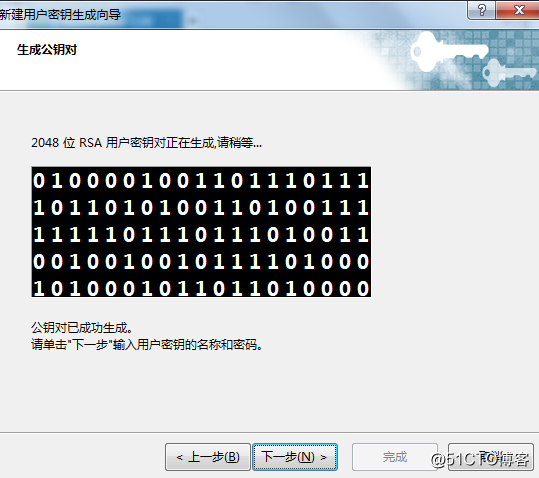
putty下載地址:https://the.earth.li/~sgtatham/putty/latest/w64/putty.zip
xshell下載地址:https://www.netsarang.com/download/down_form.html?code=622
備註:putty是綠色免安裝軟件,小巧免費。xshell軟件個人版是免費的,需用郵箱註冊,註冊成功後,會把下載地址發到個人郵箱。功能強大,推薦使用。
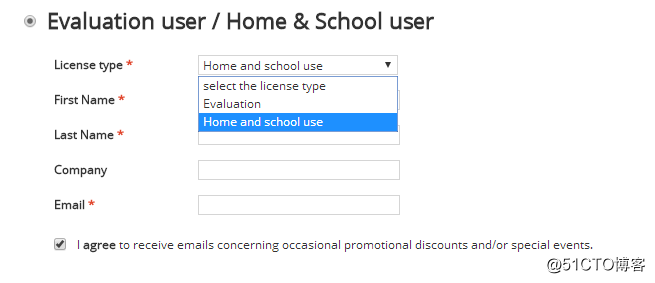
二、通過IP地址遠程連接linux服務器
1 使用putty遠程連接:
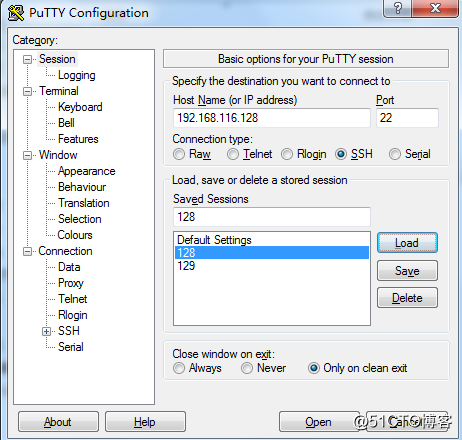
登陸成功後的界面: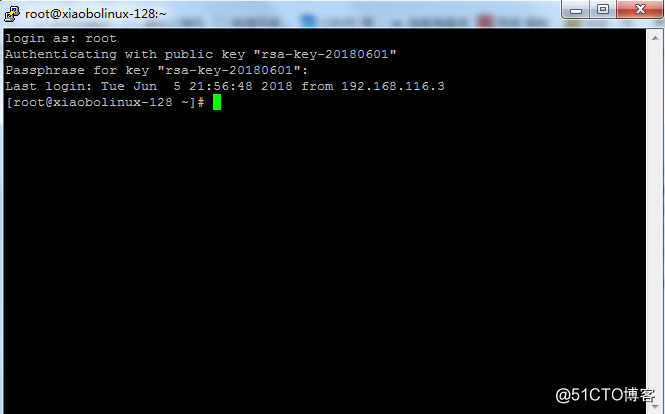
2 使用xshell遠程連接linux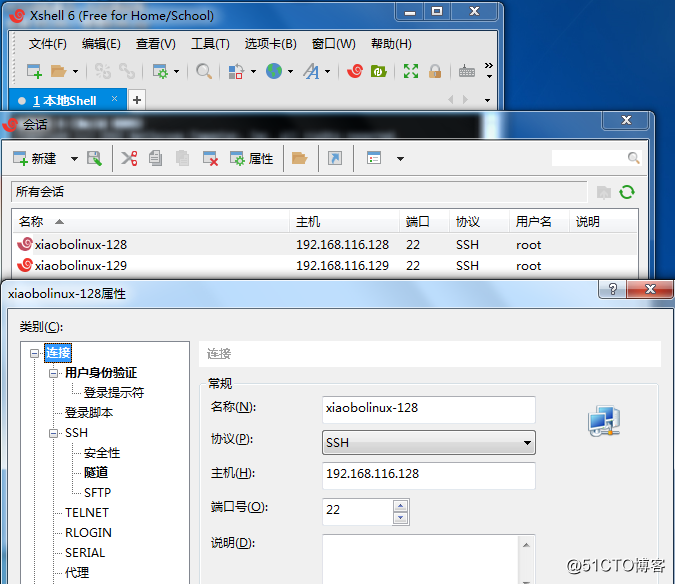
登陸成功後的界面:
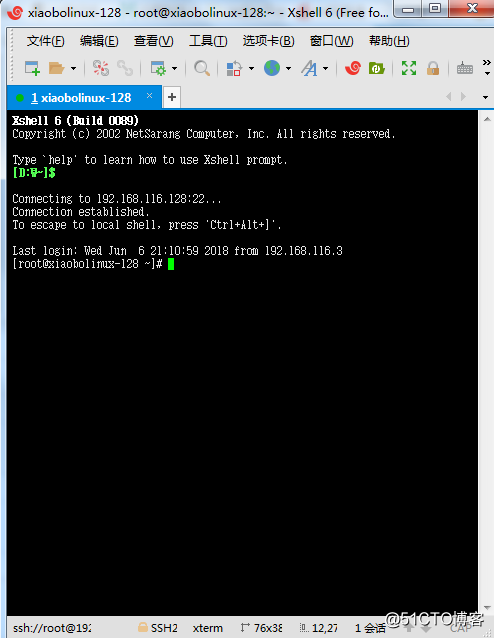
三、密鑰認證
1 通過putty密鑰認證登陸linux
需要用到的軟件是puttygen.exe 在上面的putty軟件包裏面有 。
通過puttygen生成公鑰和私鑰串,公鑰用於加密,私鑰用於解密。
把生成的公鑰串復制去如下文件裏面
/root/.ssh/authorized_keys
如圖所示:
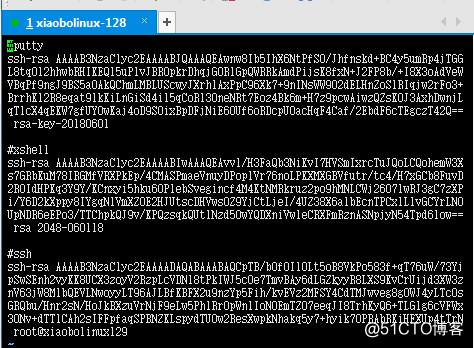
把這個目錄的權限設置成chmod 700 /root/.ssh/
一定要關閉selinux,關閉方法:setenforce 0 臨時關閉,重啟後失效
永久關閉方法:
vi /etc/selinux/config
把enforcing更改為 disabled
如圖所示:
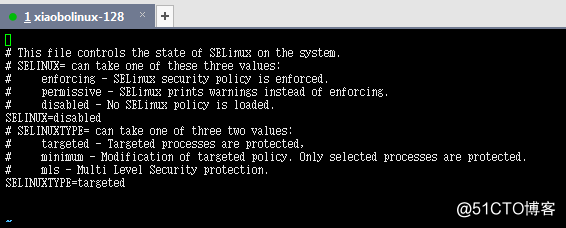
2 通過xshell密鑰認證登陸linux
通過菜單工具-新建用戶密鑰生成向導,如科所示
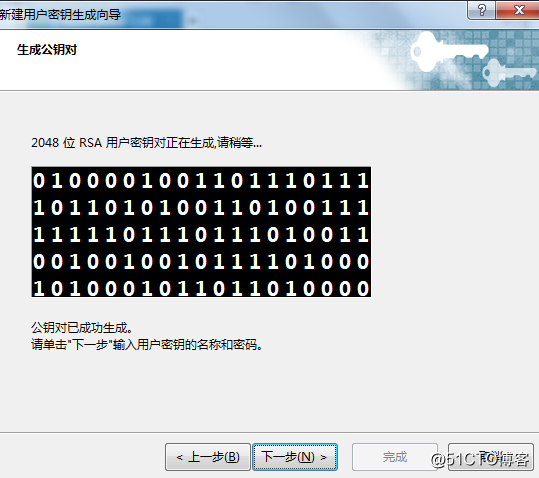
免密登陸路成功如圖所示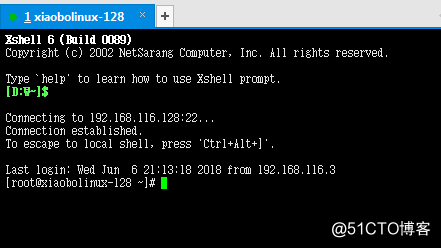
跟阿銘學linux之三使用putty、xshell遠程連接Linux及密鑰認證
